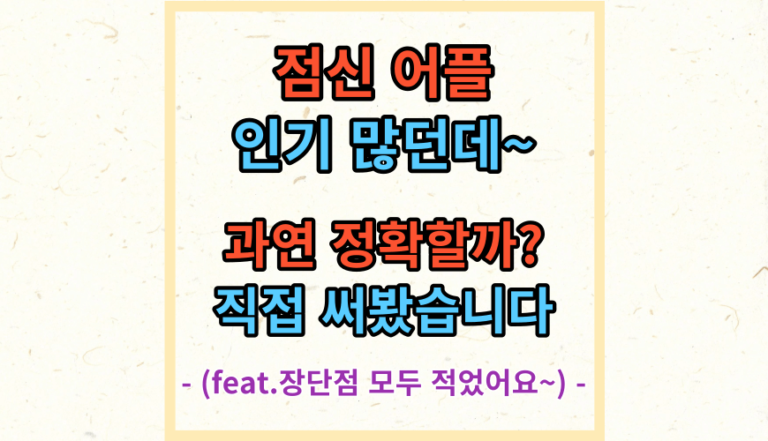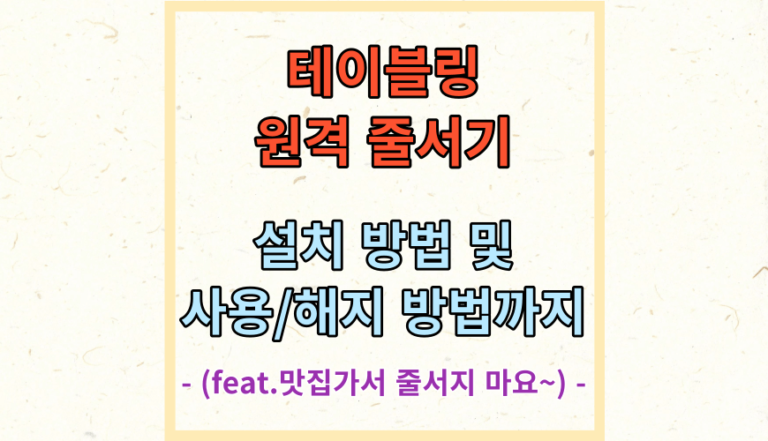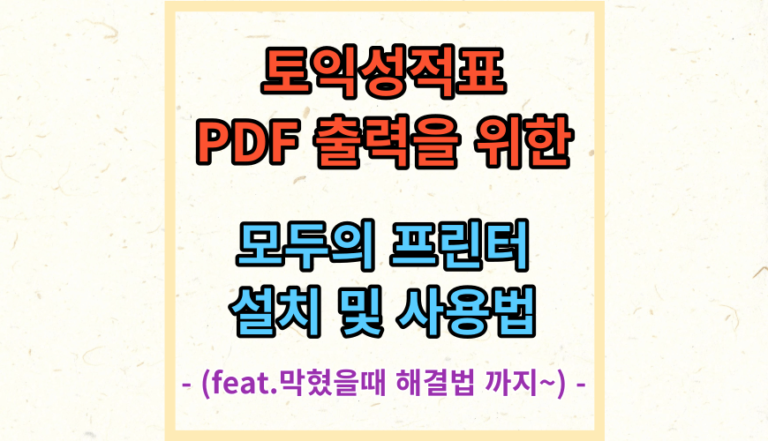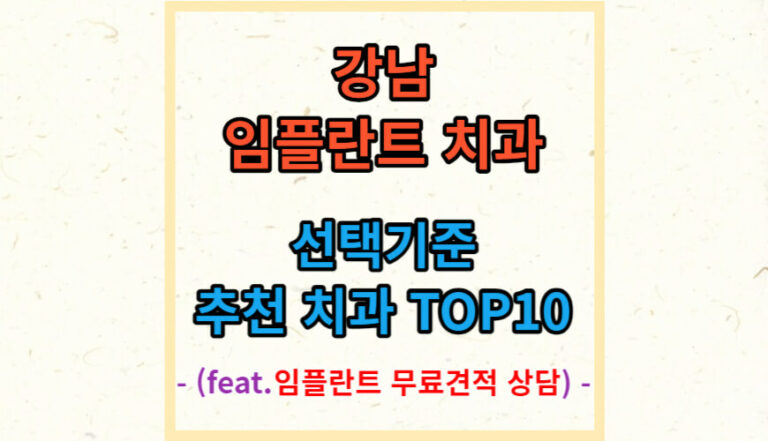컴퓨터 느려졌을 때 할 수 있는 방법은 매우 다양합니다. 그중에서 컴퓨터를 잘 모르는 초보자들도 간단하게 할 수 있는 방법들이 몇 가지 있습니다. 매우 간단하면서도 쉽게 시도해 볼 수 있는 방법을 알아보겠습니다.
목차
Toggle컴퓨터 느려졌을 때 최적화 하기
컴퓨터를 최적화 하는데 가장 보편적이면서도 많이 알려진 고클린 프로그램을 설치하고 실행하는 것 만으로도 컴퓨터가 느려진 현상을 대부분 제거 할 수 있으며 사전에 방지할 수도 있습니다.
컴퓨터를 잘 모르는 초보자들도 직관적이고 간단하게 사용할 수 있으며 특히 자주 사용하는 기능들 위주로 작동법을 알아둔다면 컴퓨터를 관리하는데에 많은 도움이 되겠습니다.
고클린 다운로드
고클린 프로그램을 실행하기 위해서는 컴퓨터에 다운로드 하고 설치를 해야 합니다. 큰 어려움 없이 링크를 통해 고클린을 다운로드 하고 실행하면 되겠습니다.
참고로 고클린 프로그램은 윈도우와 안드로이드 폰을 지원하고 있습니다.
고클린 자주활용하는 기능
고클린 프로그램에는 매우 다양한 기능들이 있으며 이 기능들을 사용함에 복잡함이 없어 매우 편리하게 컴퓨터 최적화를 할 수 있습니다.
다양한 기능들 중에서 컴퓨터가 느려졌을 때 취할 수 있는 몇가지 기능들을 알아보면 다음과 같습니다.
- 서비스 관리
- 컴퓨터를 부팅하면서 자동으로 시작되는 서비스 프로그램을 시작 및 중지시키는 기능을 함으로써 부팅속도 및 인터넷이 느릴 때 도움을 주는 기능입니다.
- 기능을 실행하면 등록되어 있는 시작 서비스 프로그램들 목록이 뜨는데 본인이 알고 있는 프로그램 중 시작과 동시에 실행되어야 할 프로그램을 제외한 나머지를 서비스 중지하면 되겠습니다.
- 참고로 저는 백신프로그램인 알약을 제외하고 모두 서비스 중지를 선택하였습니다.
- 하드디스크 최적화
- PC에 있는 불필요한 파일들을 삭제하여 하드디스크를 최적화 해 주는 기능입니다.
- 시작프로그램 관리
- 컴퓨터를 시작할 때 저절로 실행되는 프로그램들을 나타내며 시작프로그램이 많을수록 부팅속도는 느려지겠습니다.
- 시작 프로그램 목록과 중요도 표시를 나타내 주며 중요하지 않은 프로그램은 체크하고 삭제 할 수 있습니다.
- 삭제 목록에서 삭제한 프로그램을 복원할 수 있으므로 중요도 체크가 없는 프로그램은 과감하게 삭제하는 것도 좋은 방법이 되겠습니다.
- 액티브(Active)X 삭제
- 액티브X를 삭제해 주는 기능으로 전부를 삭제할 수도 있으며 일정기간동안 이용하지 않은 액티브X를 삭제할 수 있습니다.
- 은행업무 등을 자주 보는 상황이라면 30일 또는 60일 이상 사용하지 않은 액티브X를 선택하여 삭제해 주면 되겠습니다.
- 인터넷이 느려질 때
- 윈도우 사용에 필요한 기본 프로세스 및 백신이나 메신저를 제외한 모든 프로세스를 종료합니다.
- 게임중 렉이 걸리거나 인터넷이 느릴 경우 실행을 해주면 도움을 받을 수 있습니다.
- 습관적으로 컴퓨터 부팅후 이 기능을 한번 실행하고 컴퓨터를 사용하면 좋습니다.
컴퓨터 느려졌을 때 확인사항
컴퓨터가 느려졌을 때 기본적으로 확인해볼 수 있는 사항들이 몇 가지 있습니다.
- 바탕화면에 아이콘이 너무 많은지 확인
- 바탕화면에 있는 휴지통 아이콘 더블클릭해서 너무 많은 파일들이 있는지 확인
- 내컴퓨터를 확인해서 저장공간이 얼마나 남았는지 확인
바탕화면의 아이콘은 불필요한 것들은 삭제하고 휴지통은 주기적으로 비워주시는 것이 도움이 됩니다.
또한 하드디스크(요즘에는 SSD를 많이 사용하지만 이 역시 하드디스크라 칭하겠습니다)에 저장공간이 얼마 남지 않았다면 자주 사용하지 않는 프로그램은 삭제해 주는 것이 좋습니다.
바이러스 검사
컴퓨터가 느려지는 이유 중 한 가지는 바이러스입니다.
컴퓨터가 갑자기 느려졌다고 느껴진다면 위의 확인 사항들을 점검하시고 알약과 같은 바이러스 백신 프로그램을 실행하여 전체적으로 검사를 해 보시는 것이 좋습니다.
대부분의 백신 프로그램이 갖추고 있는 ‘실시간 감시’기능은 항상 켜 두시는 것을 추천드립니다.
백신 프로그램을 이용하여 바이러스 검사를 할 때 에는 ‘빠른 검사’ 또는 ‘필수 검사’ 등 주요 파일들만 빠르게 검사해 주는 기능과 ‘정밀 검사’ 또는 ‘전체 검사’ 등 파일 전부를 검사해 주는 기능이 있습니다.
주기적으로 파일 전부를 검사해 주는 것은 컴퓨터의 성능을 유지하고 안전하게 사용하는데 많은 도움을 주기에 습관적으로 해주시는 것이 좋습니다.